Bilibili 是一個讓用戶透過共同興趣互動交流的平台。它也整合了電商功能,讓創作者能推廣並販售產品,並逐漸成為教育內容的重要載體,許多知名創作者在此分享講座與教學。本文將帶你了解如何為 Bilibili 影片進行配音。

第 1 部分:如何為 Bilibili 影片配音並保留原始聲音與音樂
配音影片指的是將原本的音軌(通常是對話部分)替換為另一種語言的新音軌。為動漫片段配音的主要目的是讓不同語言的觀眾也能輕鬆欣賞內容。以下是使用 HitPaw Edimakor 為 Bilibili 影片配音的詳細步驟:
打開 HitPaw Edimakor,並選擇「新建專案」。

你可以點選「匯入檔案」,將想要配音的 Bilibili 影片從本機加入專案的媒體庫,接著在媒體介面中,將影片拖曳至時間軸上的影片軌道。

在時間軸中右鍵點選影片片段使其反白,接著在右側面板選擇「音訊」,並點擊「語音轉文字」。

AI 會將語音語言轉換成文字字幕。

點擊翻譯(A)圖示,從語言下拉選單中選擇「英文」,再點選「開始翻譯」即可進行英文翻譯。

AI 翻譯器中,你可以在輸入框內自由編輯內容,並可勾選選項決定是否同時顯示雙語。完成後,點擊「新增」按鈕即可套用。

若要將影片配成其他語言,請啟用「配音員」功能,選擇喜歡的語音風格,然後點擊「開始翻譯」即可進行配音。

你也可以選擇「我的聲音」,克隆任意聲音作為配音來源,並錄製專屬音訊。

翻譯完成後,你可以隨時調整字幕與語音內容,例如重新生成句子、切換配音聲音,或調整語速。

加入翻譯與鬼故事動漫配音片段後,你可以右鍵點擊影片使其反白,接著選擇「分離音訊」,以靜音或將原始音軌分離處理。
ight panel.
分離原始音訊後,請選取並刪除它,讓你的動漫配音音軌取代原本的影片聲音。

你可以透過更改字幕樣式或加入動畫效果來編輯字幕。只需點擊每則字幕使其反白,然後在右側面板選擇想要的設定即可。

編輯完成並確認無誤後,點擊「匯出」按鈕,將印地語配音的動漫片段與字幕一併匯出並儲存。

第 2 部分:如何更改 Bilibili 語言設定
雖然 Bilibili 的主要介面與多數內容為中文,但仍可透過部分設定切換介面語言,或瀏覽其他語言的內容。若要在手機上變更 Bilibili 語言設定,請依照以下步驟操作:
- 在行動裝置上開啟 Bilibili 應用程式。
- 點擊個人資料圖示,通常位於右下角(標示為「我的」或顯示用戶頭像)。
- 找到「設定」選項,通常以齒輪圖示呈現,或標示為「设置」。
- 在設定選單中向下捲動,找到與語言相關的選項,通常標示為「语言」。
- 點選語言選項,並從清單中選擇你想要的語言(如英文)。
- 點擊確認後,應用程式會將介面更新為你所選的語言。請注意,這通常只會影響選單與按鈕的語言,並不一定會同步變更 Bilibili 上的配音或影片語言內容(詳見第1部分)。
以下是在電腦上變更 Bilibili 語言設定的操作步驟說明:
開啟 Bilibili 網站後,點擊右上角的三個直立點(選單按鈕),接著選擇「語言選項」。

從顯示的語言列表中,選擇你的語言

網站介面語言將自動切換為你所選擇的語言,但影片本身的語言內容不一定會變更。(如需了解如何在 Bilibili 上製作英文配音,請參考第 1 部分)

Bilibili 影片常見問答
-
Q1:Bilibili 影片是免費的嗎?
A1:是的,Bilibili 提供大量可免費觀看的影片內容。平台以用戶創作內容(UGC)為主,絕大多數影片皆對所有用戶開放,不需付費即可觀賞,內容涵蓋動漫、音樂、舞蹈、生活日誌、遊戲實況等多元類型。
-
Q2:Bilibili 有動漫嗎?
A2:是的,Bilibili 擁有豐富的動漫串流內容,是中國與東南亞地區主要的動漫、漫畫與遊戲(ACG)平台之一。
-
Q3:你可以上傳影片到 Bilibili 嗎?
A3:是的,只要註冊帳號,就能上傳影片到 Bilibili。平台鼓勵用戶創作內容(UGC),並提供方便的影片上傳與管理工具。
結論
配音是一項製作流程,需錄製新的音軌並與影片同步,有時也會涉及多位配音員與音訊編輯。這類作業通常會在影片上傳前,透過專業影片編輯軟體完成。Bilibili 本身並未提供內建的配音功能,無法直接在平台上進行配音。而透過 HitPaw Edimakor,為 Bilibili 影片配音則變得輕鬆又簡單。
主頁 > 音頻編輯 > 如何更改 Bilibili 配音(2025 完整指南)
留下評論
為 HitPaw 文章建立評論




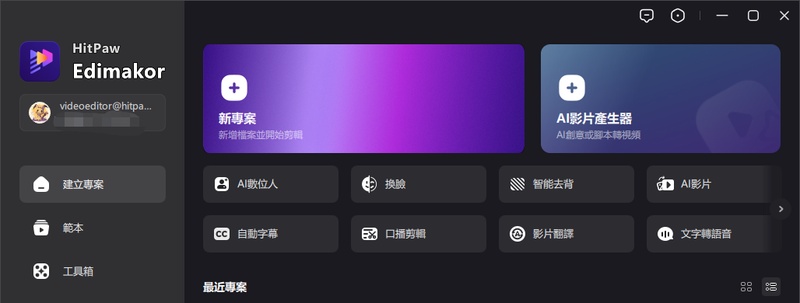
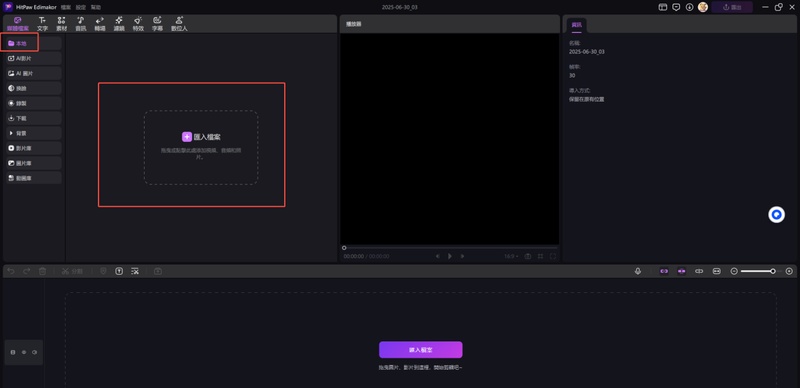
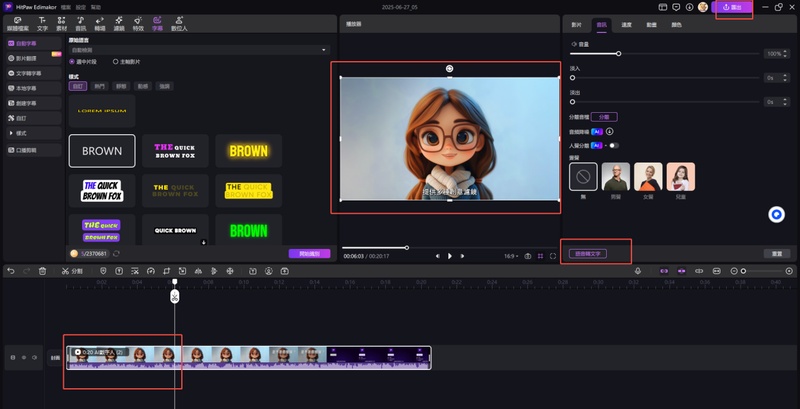
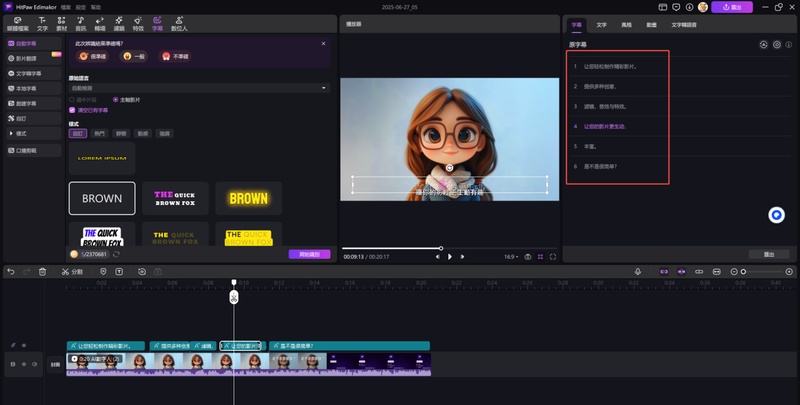
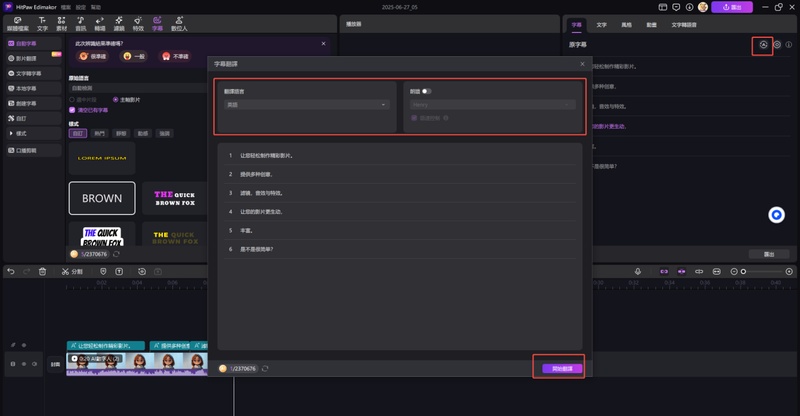
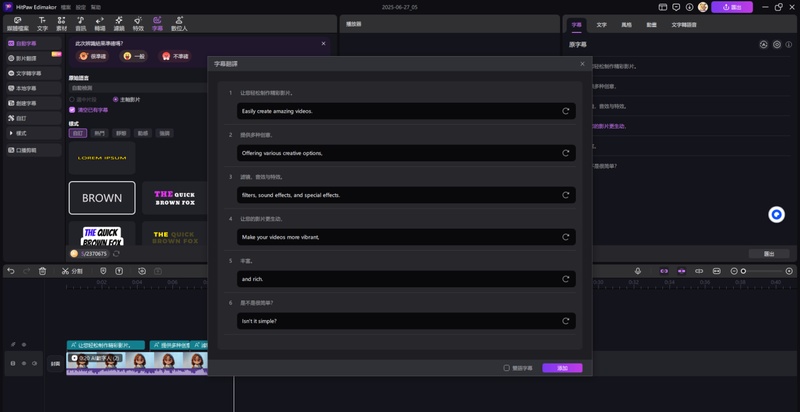
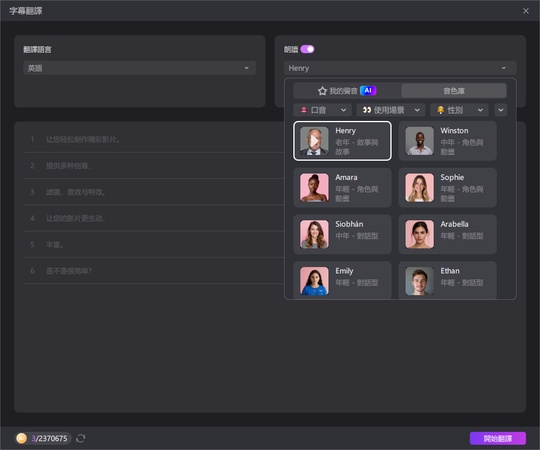
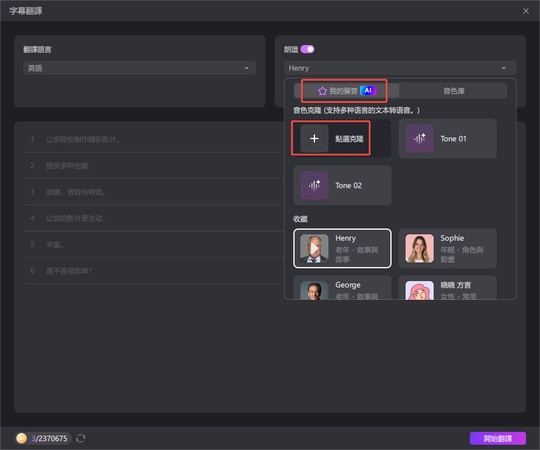
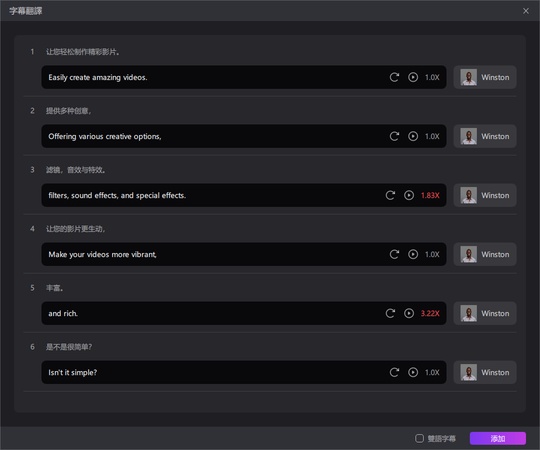
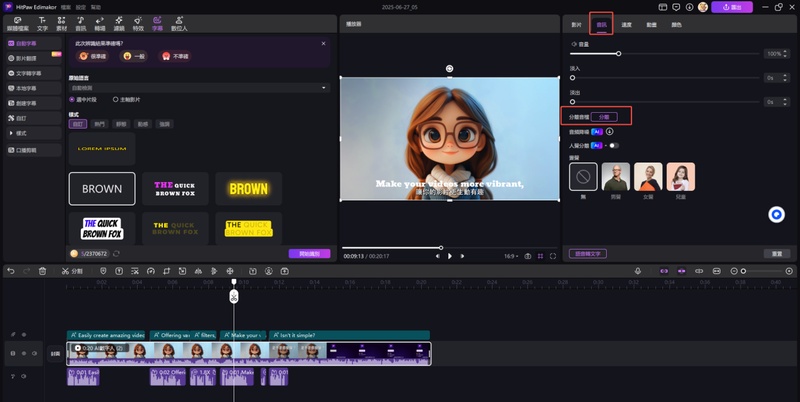
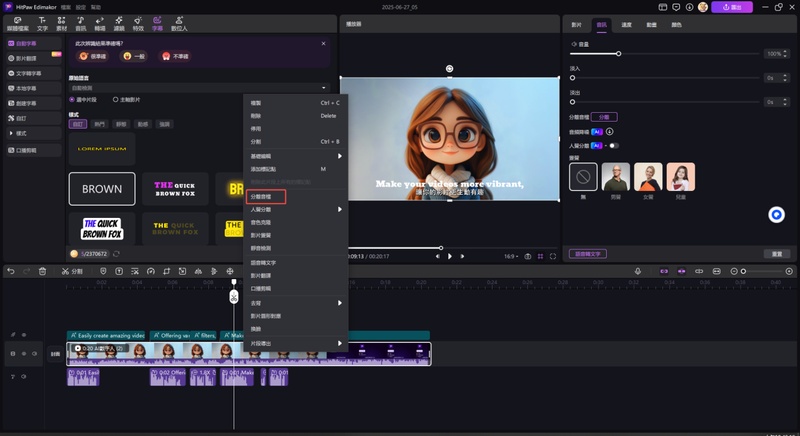
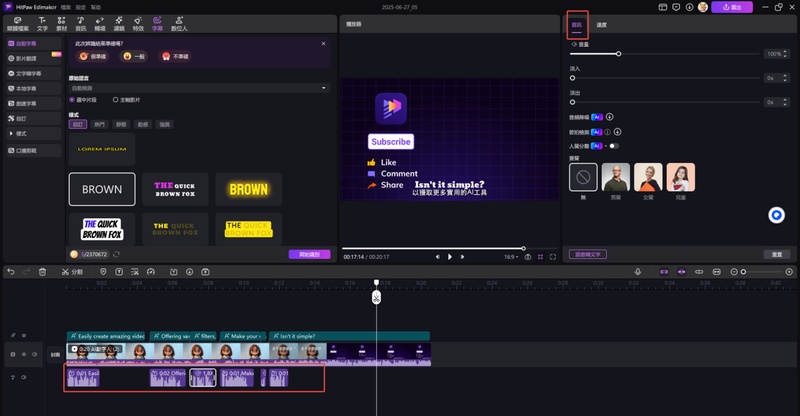
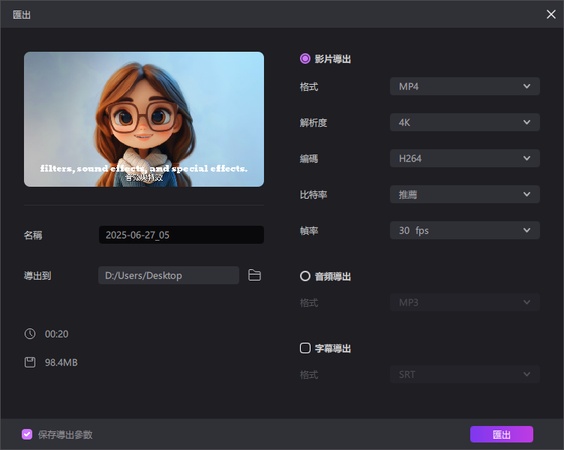

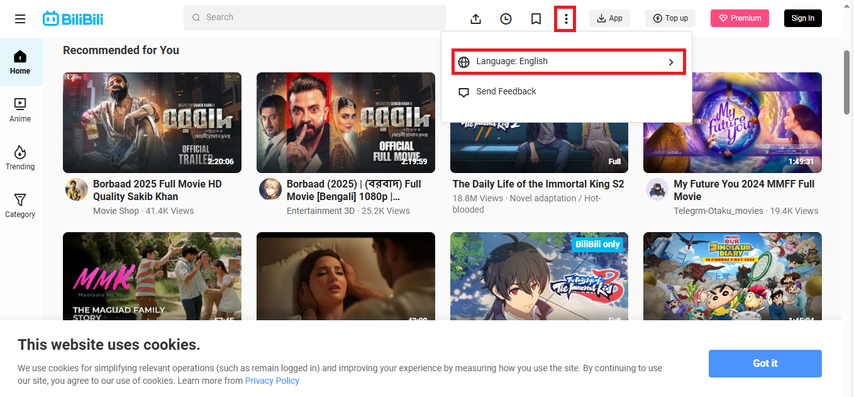
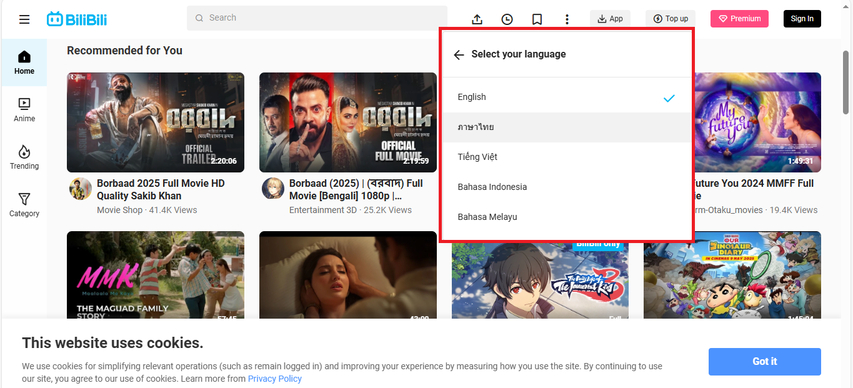
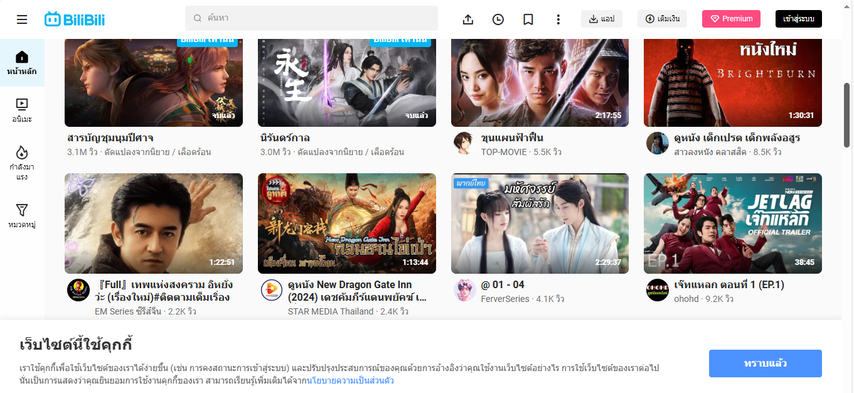



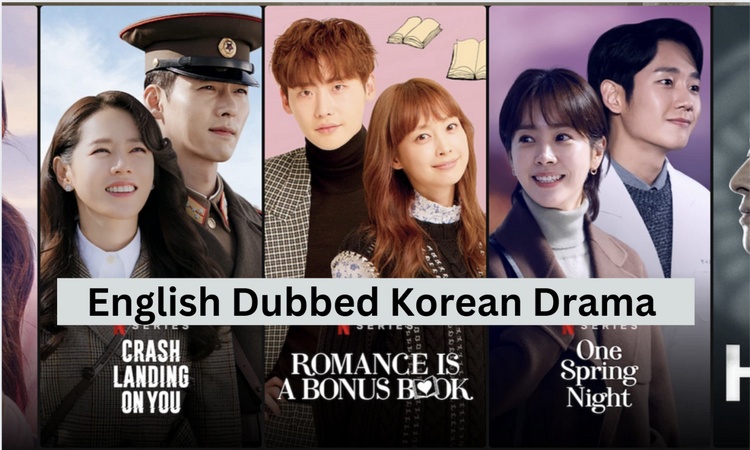
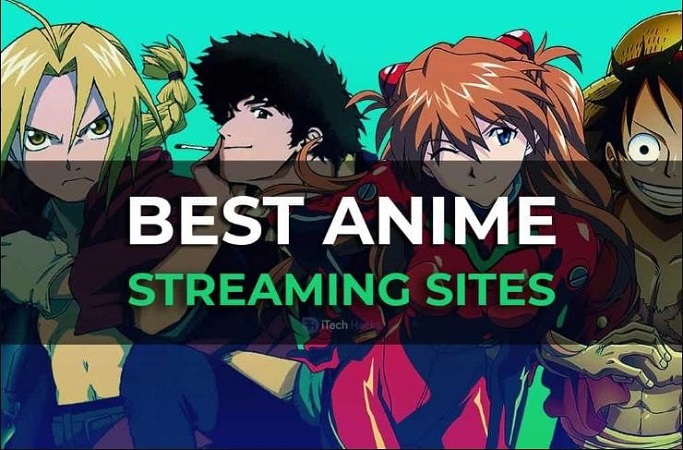
林中書
主編
林中書是 Edimakor 的主編,致力於影片編輯的藝術和科學。他熱衷於視覺敘事,負責監督高品質內容的創作,提供專家技巧、深入教學和影片製作的最新趨勢。
(評價這篇文章)